更換NVRAM模組和NVRAM DIMM AFF -《非洲之旅》(《非洲之旅》、《非洲之旅》)
 建議變更
建議變更


若要更換故障的NVRAM卡、您必須從控制器模組中移除NVRAM擴充卡(擴充卡1)、從擴充卡中移除故障的擴充卡、在擴充卡中安裝新的NVRAM卡、然後將擴充卡重新安裝到控制器模組中。由於系統ID是從NVRAM卡衍生而來、因此如果更換模組、則屬於系統的磁碟會重新指派給新的系統ID。
-
所有磁碟櫃都必須正常運作。
-
如果您的系統是HA配對、則合作夥伴控制器必須能夠接管與要更換的NVRAM模組相關的控制器。
-
本程序使用下列術語:
-
_減損_控制器是您要執行維護的控制器。
-
_Healthy控制器是受損控制器的HA合作夥伴。
-
-
此程序包括自動或手動將磁碟重新指派給與新NVRAM模組相關聯的控制器模組的步驟。您必須依照程序中的指示重新指派磁碟。在恢復之前完成磁碟重新指派可能會造成問題。
-
您必須使用從供應商處收到的替換FRU元件來更換故障元件。
-
在此程序中、您無法變更任何磁碟或磁碟櫃。
步驟1:關閉受損的控制器
若要關閉受損的控制器、您必須判斷控制器的狀態、並在必要時接管控制器、以便健全的控制器繼續從受損的控制器儲存設備提供資料。
如果叢集有兩個以上的節點、則叢集必須處於仲裁狀態。如果叢集未達到法定人數、或健全的控制器顯示為「假」、表示符合資格和健全狀況、則您必須在關閉受損的控制器之前修正問題;請參閱 "將節點與叢集同步"。
-
如果啟用了此功能、請叫用下列訊息來抑制自動建立案例:「System Node現象叫用節點*-type all -Message MAn=_number_of_hs_dable_h」AutoSupport AutoSupport AutoSupport
下列AutoSupport 資訊不顯示自動建立案例兩小時的訊息:「cluster1:>系統節點AutoSupport 、叫用節點-輸入ALL -Message MAn=2h」
-
如果受損的控制器是HA配對的一部分、請從健全控制器的主控台停用自動恢復功能:「torage容錯移轉修改節點本機-自動恢復錯誤」
-
將受損的控制器移至載入器提示:
如果受損的控制器正在顯示… 然後… 載入程式提示
移至「移除控制器模組」。
正在等待恢復…
按Ctrl-C、然後回應「y」。
系統提示或密碼提示(輸入系統密碼)
從正常控制器接管或停止受損的控制器:「torage容錯移轉接管-節點_受損節點_節點名稱_」
當受損的控制器顯示正在等待恢復…時、請按Ctrl-C、然後回應「y」。
-
如果您使用NetApp儲存加密、則必須依照《NetApp ONTAP 加密電源指南》_的「將SED恢復為未受保護模式」一節中的指示、重設MSID。
-
步驟2:移除控制器模組
更換控制器模組或更換控制器模組內部的元件時、您必須從機箱中移除控制器模組。
-
如果您尚未接地、請正確接地。
-
解開將纜線綁定至纜線管理裝置的掛勾和迴圈帶、然後從控制器模組拔下系統纜線和SFP(如有需要)、並追蹤纜線的連接位置。
將纜線留在纜線管理裝置中、以便在重新安裝纜線管理裝置時、整理好纜線。
-
從來源拔下控制器模組電源供應器、然後從電源供應器拔下纜線。
-
從控制器模組中取出纜線管理裝置、然後將其放在一旁。
-
向下按兩個鎖定栓、然後同時向下轉動兩個鎖條。
控制器模組會稍微移出機箱。
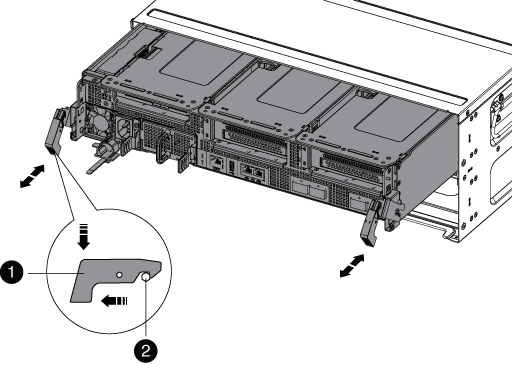

鎖定鎖定

鎖定銷
-
將控制器模組滑出機箱。
將控制器模組滑出機箱時、請確定您支援控制器模組的底部。
-
將控制器模組放在穩固、平坦的表面上、然後打開通風管:
-
將通風管側邊的鎖定彈片往控制器模組中央壓下。
-
將通風管滑向風扇模組、然後將其向上旋轉至完全開啟的位置。
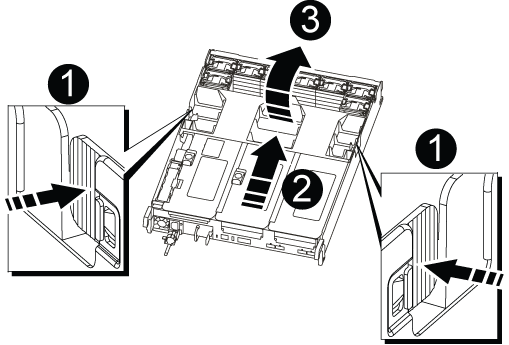

通風管鎖定翼片

擴充卡

通風管
-
步驟3:移除NVRAM卡
裝回NVRAM包括從控制器模組中卸下NVRAM擴充卡、擴充卡1、從NVRAM卡拔下NVRAM電池、移除故障的NVRAM卡並安裝替換的NVRAM擴充卡、然後將NVRAM擴充卡重新安裝回控制器模組。
-
如果您尚未接地、請正確接地。
-
從控制器模組中移除NVRAM擴充卡(擴充卡1):
-
向上轉動提升板左側的提升板鎖定栓、並朝風扇方向轉動。
NVRAM提升卡從控制器模組稍微向上提升。
-
向上提起NVRAM提升板、將其移向風扇、使提升板上的金屬片凸起脫離控制器模組邊緣、將提升板從控制器模組中垂直提起、 然後將其放在穩固的平面上、以便存取NVRAM卡。
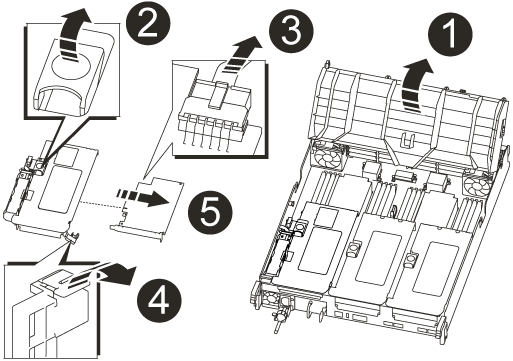

通風管

擴充卡1鎖定鎖定

NVRAM電池纜線插頭連接至NVRAM卡

插卡鎖定支架

NVRAM卡
-
-
從提升板模組中取出NVRAM卡:
-
轉動提升模組、以便存取NVRAM卡。
-
拔下NVRAM卡上的NVRAM電池纜線。
-
按下NVRAM擴充卡側邊的鎖定支架、然後將其旋轉至開啟位置。
-
從提升板模組中取出NVRAM卡。
-
-
將NVRAM卡安裝到NVRAM擴充卡:
-
將擴充卡與擴充卡模組上的擴充卡導軌和擴充卡中的插卡插槽對齊。
-
將插卡正面滑入插卡插槽。
請確定插卡完全且正面地插入擴充卡插槽。 -
將電池纜線連接至NVRAM卡上的插槽。
-
將鎖定栓轉到鎖定位置、並確定鎖定到位。
-
-
將擴充卡安裝至控制器模組:
-
將擴充卡的邊緣對齊控制器模組的底部金屬板。
-
沿控制器模組的插腳引導擴充卡、然後將擴充卡降低至控制器模組。
-
向下轉動鎖定栓、然後將其卡入鎖定位置。
鎖定時、鎖定栓會與擴充卡的頂端齊平、而擴充卡則會正面置於控制器模組中。
-
重新插入從PCIe卡中移除的任何SFP模組。
-
步驟4:重新安裝控制器模組並啟動系統
在控制器模組中更換FRU之後、您必須重新安裝控制器模組、然後重新啟動。
對於同一機箱中有兩個控制器模組的HA配對、安裝控制器模組的順序特別重要、因為當您將控制器模組完全裝入機箱時、它會嘗試重新開機。
-
如果您尚未接地、請正確接地。
-
將控制器模組的一端與機箱的開口對齊、然後將控制器模組輕推至系統的一半。
在指示之前、請勿將控制器模組完全插入機箱。 -
視需要重新安裝系統。
如果您移除媒體轉換器(QSFP或SFP)、請記得在使用光纖纜線時重新安裝。
-
完成控制器模組的重新安裝:
-
如果您尚未重新安裝纜線管理裝置、請重新安裝。
-
將控制器模組穩固地推入機箱、直到它與中間板完全接入。
控制器模組完全就位時、鎖定鎖條會上升。
將控制器模組滑入機箱時、請勿過度施力、以免損壞連接器。 -
向上轉動鎖定栓、將其傾斜、使其從鎖定銷中取出、然後將其放低至鎖定位置。
-
將電源線插入電源供應器,重新安裝電源線鎖環,然後將電源供應器連接至電源。
控制器模組會在電源恢復後立即開始開機。準備好中斷開機程序。
-
當您看到「Press Ctrl-C for Boot Menu(按Ctrl-C進入開機功能表)」時、請按「Ctrl-C」來中斷開機程序。
-
從顯示的功能表中選取要開機至維護模式的選項。
-
步驟5:驗證HA系統上的系統ID變更
您必須在開機_replaced_控制器時確認系統ID變更、然後確認變更是否已實作。
此程序僅適用於ONTAP HA配對中執行的系統。
-
如果_replaced_控制器處於維護模式(顯示"*>"提示符)、請退出維護模式並進入載入器提示:"half"(停止)
-
在_replace_控制器的載入器提示中、啟動控制器、如果系統ID不相符、系統提示您覆寫系統ID、請輸入「y」
-
請等到_replace_控制器主控台顯示「waiting for恢復…(正在等待恢復…)」訊息、然後從健全的控制器驗證是否已自動指派新的合作夥伴系統ID:「儲存容錯移轉顯示」
在命令輸出中、您應該會看到一則訊息、指出受損控制器上的系統ID已變更、顯示正確的舊ID和新ID。在下列範例中、node2已完成更換、新的系統ID為151759706。
node1> `storage failover show` Takeover Node Partner Possible State Description ------------ ------------ -------- ------------------------------------- node1 node2 false System ID changed on partner (Old: 151759755, New: 151759706), In takeover node2 node1 - Waiting for giveback (HA mailboxes) -
從健全的控制器、確認已儲存任何核心傾印:
-
變更為進階權限等級:「et -priv榮幸 進階」
當系統提示您繼續進入進階模式時、您可以回應「Y」。出現進階模式提示(*>)。
-
儲存任何核心傾印:「系統節點執行節點_nocal-node-name_合作夥伴儲存資源」
-
在發出恢復之前、請等待「命令」完成。
您可以輸入下列命令來監控savecore命令的進度:「ystem節點run -node-node-name_合作夥伴savecore -ss」
-
返回管理員權限等級:「et -priv. admin」
-
-
退回控制器:
-
從健全的控制器中、歸還更換的控制器儲存設備:「torage容錯移轉恢復-ofnode_replace_node_name_」
_replacement控制器會恢復其儲存設備並完成開機。
如果系統ID不相符、系統提示您覆寫系統ID、請輸入「y」。
如果被否決、您可以考慮覆寫否決。
-
完成恢復後、請確認HA配對正常、而且可以接管:「顯示容錯移轉」
「儲存容錯移轉show」命令的輸出不應包含在合作夥伴訊息中變更的系統ID。
-
-
驗證是否已正確分配磁碟:「torage disk show -所有權」
屬於_replaced_控制器的磁碟應顯示新的系統ID。在下列範例中、node1擁有的磁碟現在顯示新的系統ID:1873775277:
node1> `storage disk show -ownership` Disk Aggregate Home Owner DR Home Home ID Owner ID DR Home ID Reserver Pool ----- ------ ----- ------ -------- ------- ------- ------- --------- --- 1.0.0 aggr0_1 node1 node1 - 1873775277 1873775277 - 1873775277 Pool0 1.0.1 aggr0_1 node1 node1 1873775277 1873775277 - 1873775277 Pool0 . . .
-
驗證每個控制器是否存在預期的磁碟區:「vol. show -node-name」
-
如果您在重新開機時停用自動接管、請從健全的控制器啟用:「torage容錯移轉修改節點置換節點名稱-onreboottrue」
步驟6:將故障零件歸還給NetApp
如套件隨附的RMA指示所述、將故障零件退回NetApp。如 "零件退貨與更換"需詳細資訊、請參閱頁面。



